在上一节中讲的是VS2013的菜单资源,本节主要讲菜单及CMenu类的使用。
CMenu类的主要成员函数
MFC为菜单的操作提供了CMenu类,下面就常用的几个成员函数进行简单的介绍。
BOOL LoadMenu(UINT nIDResource);
加载菜单资源,并将其附加到CMenu对象上。参数nIDResource指定了要加载的菜单资源的ID。如果菜单加载成功则返回TRUE,否则返回FALSE。
BOOL DeleteMenu(UINT nPosition,UINT nFlags);
在菜单中删除一个菜单项。参数nPosition指定要删除的菜单项。参数nFlags就用来解释nPosition的意义,为MF_BYCOMMAND时说明nPosition表示菜单项的ID,为MF_BYPOSITION时说明nPosition表示菜单项的位置,第一个菜单项的位置为0。如果删除菜单项成功则返回TRUE,否则返回FALSE。
BOOL TrackPopupMenu(UINT nFlags,int x,int y,CWnd* pWnd,LPCRECT lpRect = 0);
用来在指定位置显示一个浮动的弹出式菜单。参数nFlags指定屏幕坐标和鼠标位置的标志,可以是以下取值:
TPM_CENTERALIGN:菜单在水平方向上相对于参数x指定的坐标值居中显示
TPM_LEFTALIGN:菜单的左侧与参数x指定的坐标值对齐
TPM_RIGHTALIGN:菜单的右侧与参数x指定的坐标值对齐
TPM_BOTTOMALIGN:菜单的底部与参数y指定的坐标值对齐
TPM_TOPALIGN:菜单项的顶部与参数y指定的坐标值对齐
TPM_VCENTERALIGN:菜单在垂直方向上相对于参数y指定的坐标值居中显示
这里先介绍这几个比较常用的,其他可参见MSDN。参数x指定弹出式菜单的水平方向的屏幕坐标,参数y指定菜单顶部垂直方向上的屏幕坐标,参数pWnd指明哪个窗口拥有此弹出式菜单,不能为NULL,参数lpRect忽略。
UINT CheckMenuItem(UINT nIDCheckItem,UINT nCheck);
在弹出菜单中为菜单项增加选中标记或移除选中标记。参数nIDCheckItem指定要选中或取消选中的菜单项。参数nCheck指定菜单项的选中状态和如何根据nIDCheckItem确定菜单项的位置,可以是MF_CHECKED或MF_UNCHECKED与MF_BYPOSITION或MF_BYCOMMAND的组合,这几个标志的含义如下:
MF_BYCOMMAND:为默认值。说明参数nIDCheckItem表示菜单项的ID
MF_BYPOSITION:说明参数nIDCheckItem表示菜单项的位置,第一个菜单项的位置是0
MF_CHECKED:为菜单项添加选中标记
MF_UNCHECKED:为菜单项移除选中标记
该函数返回菜单项之前的状态:MF_CHECKED或MF_UNCHECKED, 如果菜单项不存在则返回0xFFFFFFFF。
UINT EnableMenuItem(UINT nIDEnableItem,UINT nEnable);
激活、禁用菜单项或使其变灰。参数nIDEnableItem指定要激活、禁用或变灰的菜单项。参数nEnable指定操作的类型,可以是MF_DISABLED、MF_ENABLED或MF_GRAYED与MF_BYCOMMAND或MF_BYPOSITION的组合,这些值的含义如下:
MF_BYCOMMAND:同CheckMenuItem
MF_BYPOSITION:同CheckMenuItem
MF_DISABLED:禁用菜单项,使其不能被选择但不变灰
MF_ENABLED:激活菜单项,使其能够被选择并由变灰状态恢复
MF_GRAYED:禁用菜单项,使其不能被选择并变灰
该函数返回菜单项之前的状态:MF_DISABLED、MF_ENABLED或MF_GRAYED
CMenu* GetSubMenu(int nPos) const;
获取弹出菜单的CMenu对象。参数nPos指定弹出菜单在菜单中的位置,不能使用ID。返回值是CMenu对象的指针,该CMenu对象的m_hMenu成员为由nPos指定的弹出菜单的句柄,如果不存在这样的CMenu对象则返回NULL,然后创建一个临时弹出菜单。
CMenu类的成员函数先讲这些,如果大家需要用其他的函数可以到MSDN中查看,解释的很清楚。
菜单消息
菜单主要能发送两种消息:COMMAND消息和UPDATE_COMMAND_UI消息。下面分别讲解:
COMMAND消息:在菜单项被点击时发送该消息。
UPDATE_COMMAND_UI消息:用来维护菜单项的各项状态,包括激活、禁用、变灰、选中、未选中等。在下拉菜单每次打开的时候,所有菜单项的此消息都会被发送出去。如果所属类中为菜单项的该消息添加了处理函数,则执行相应函数更新菜单状态,如果菜单项没有此消息处理函数,也没有COMMAND消息的处理函数,那么它就会变灰。
菜单的应用实例
本节继续讲一个实例来讲述菜单控件的使用,此实例是在上一节创建的单文档工程Example32的基础上完成的,上一节中为主菜单栏添加了“工具”菜单项,并设置它的第一个子菜单项为“绘图”,另外我们还要为主菜单栏添加“设置”项,然后为其添加一个子菜单项“激活绘图菜单”,我们通过“激活绘图菜单”菜单项的选中状态控制菜单项“绘图”的激活状态,如果“激活绘图菜单”菜单项选中,则“绘图”菜单项激活,点击它弹出一个MessageBox,否则“绘图”菜单项禁用。程序中已经在Example32View类中自动生成了OnRButtonUp(UINT /* nFlags */, CPoint point)函数,并在其中实现了弹出右键菜单的功能,这里用CMenu类的TrackPopupMenu成员函数重新做一遍。
注意:Example32的CMainFrame类中定义的菜单并没有使用常用的CMenu类,而是用的CMFCMenuBar类(自VS2008起提供),但菜单的消息处理函数的添加是相同的。
下面是具体步骤:
1. 打开Example32工程的IDR_MAINFRAME菜单资源,在“工具”菜单项前通过“新插入”操作插入一个菜单项,Caption设为“设置”,在新菜单项的子菜单中再添加一个菜单项,Caption设为“激活绘图菜单”,ID默认为ID_SETTINGS_DRAWENABLE。
2. 因为此菜单为CMainFrame所拥有,所以我们在CMainFrame类中对菜单进行操作。在“MainFrm.h”中为CMainFrame类添加成员变量bool m_bDraw,以标识当前是否可以点击工具->绘图菜单项,并在CMainFrame类的构造函数中为m_bDraw初始化:m_bDraw = TRUE。
3. 为菜单项工具->绘图的COMMAND消息和UPDATE_COMMAND_UI消息分别添加处理函数CMainFrame::OnToolsDraw()和OnUpdateToolsDraw(CCmdUI *pCmdUI),这里要注意,添加处理函数时类列表中应选择CMainFrame,修改两个函数的实现为:
- void CMainFrame::OnToolsDraw()
- {
- // TODO: Add your command handler code here
- // 弹出提示框
- MessageBox(_T("Draw"));
- }
- void CMainFrame::OnUpdateToolsDraw(CCmdUI *pCmdUI)
- {
- // TODO: Add your command update UI handler code here
- // 根据m_bDraw的值设置是否激活
- pCmdUI->Enable(m_bDraw);
- }
4. 运行程序,效果图如下:
5. 为菜单项设置 ->激活绘图状态的COMMAND消息和UPDATE_COMMAND_UI消息分别添加处理函数CMainFrame::OnSettingsDrawenable()和OnUpdateSettingsDrawenable(CCmdUI *pCmdUI),并将它们的实现修改为:
- void CMainFrame::OnSettingsDrawenable()
- {
- // TODO: Add your command handler code here
- // 绘图使能标识取反
- m_bDraw = !m_bDraw;
- }
- void CMainFrame::OnUpdateSettingsDrawenable(CCmdUI *pCmdUI)
- {
- // TODO: Add your command update UI handler code here
- // 根据m_bDraw的值设置是否选中
- pCmdUI->SetCheck(m_bDraw);
- }
6. 运行程序,效果图如下:
7. 接下来我们要重新实现右键菜单。大家以后可以仿照VS2013自动生成的代码实现右键菜单,也可以用下面讲到的方法。首先将CExample32View::OnRButtonUp(UINT /* nFlags */, CPoint point)函数内的代码都注释掉,保证原来的弹出方法失效。
8. 自动生成代码是在鼠标弹起时实现的右键菜单,我们这里改为在鼠标按下时就弹出右键菜单。在类视图中点击CExample32View,然后在属性页的消息列表中找到WM_RBUTTONDOWN,添加其消息响应函数CExample32View::OnRButtonDown(UINT nFlags,CPoint point),修改其实现为:
- void CExample32View::OnRButtonDown(UINT nFlags, CPoint point)
- {
- // TODO: Add your message handler code here and/or call default
- CMenu menu; // 菜单(包含主菜单栏和子菜单)
- CMenu *pSubMenu; // 右键菜单
- // 加载菜单资源到menu对象
- menu.LoadMenu(IDR_POPUP_EDIT);
- // 因为右键菜单是弹出式菜单,不包含主菜单栏,所以取子菜单
- pSubMenu = menu.GetSubMenu(0);
- // 将坐标值由客户坐标转换为屏幕坐标
- ClientToScreen(&point);
- // 弹出右键菜单,菜单左侧与point.x坐标值对齐
- pSubMenu>TrackPopupMenu(TPM_LEFTALIGN, point.x, point.y, this);
- CView::OnRButtonDown(nFlags, point);
- }
9. 最终的右键菜单效果:
本节内容较多,并且在实际开发的过程中比较常用,希望大家能够自己编程以加深印象。关于菜单Menu的讲解就到这里了。谢谢大家的关注和支持,欢迎大家在博客进行留言讨论,谢谢。










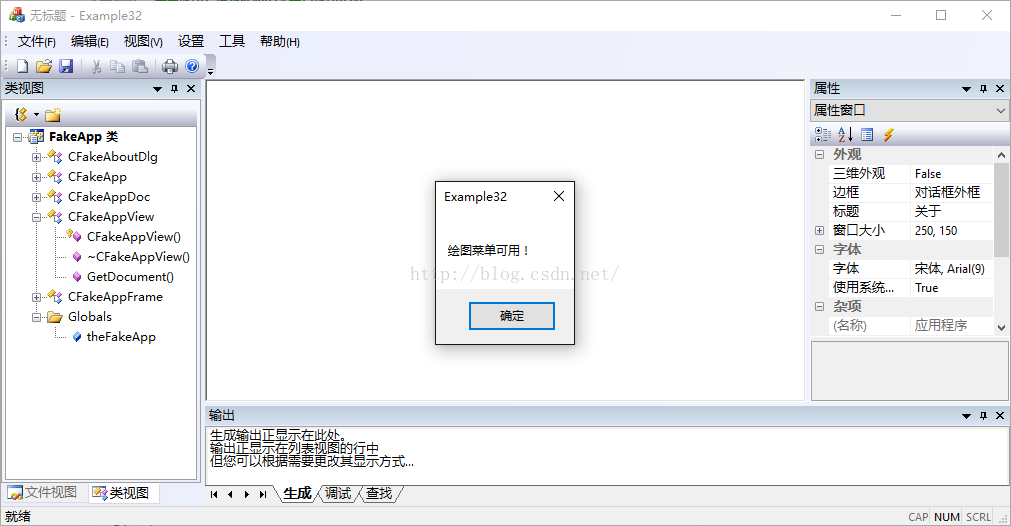
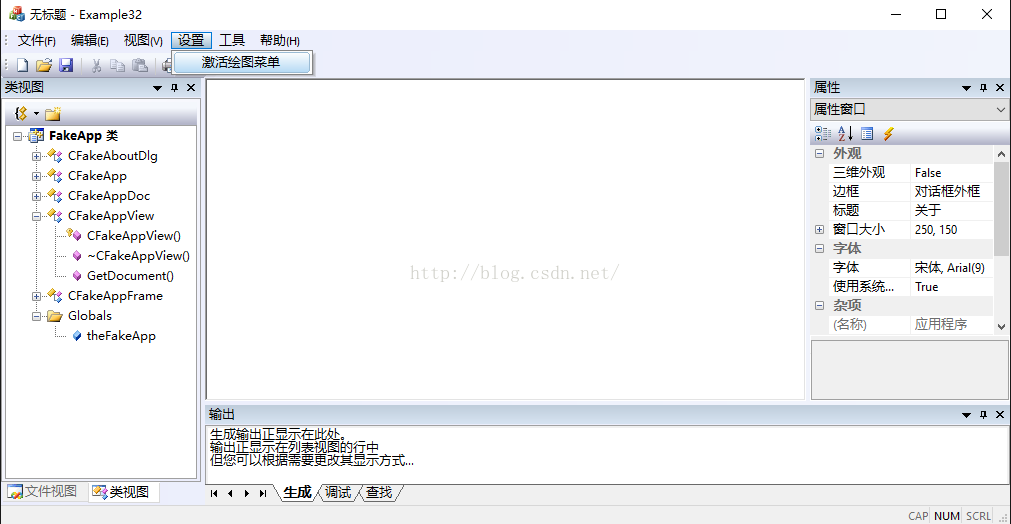
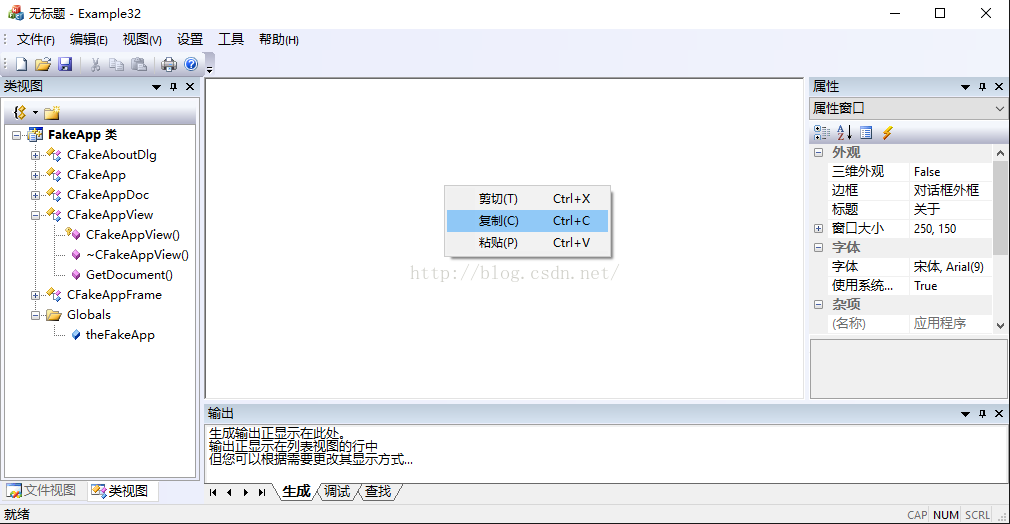













 260
260











 被折叠的 条评论
为什么被折叠?
被折叠的 条评论
为什么被折叠?








